Actualización 2024 abril: Deje de recibir mensajes de error y ralentice su sistema con nuestra herramienta de optimización. Consíguelo ahora en este enlace
- Descarga e instala la herramienta de reparación aquí.
- Deja que escanee tu computadora.
- La herramienta entonces repara tu computadora.
Cuando realiza una restauración del sistema en Windows 10/8/7, puede recibir un mensaje de error: “Debe habilitar la protección del sistema en esta unidad. ¿Qué debe hacer en este caso para solucionar el problema? Aquí hay dos opciones útiles para usted y una mejor manera de restablecer su PC a un estado anterior sin habilitar la protección del sistema.
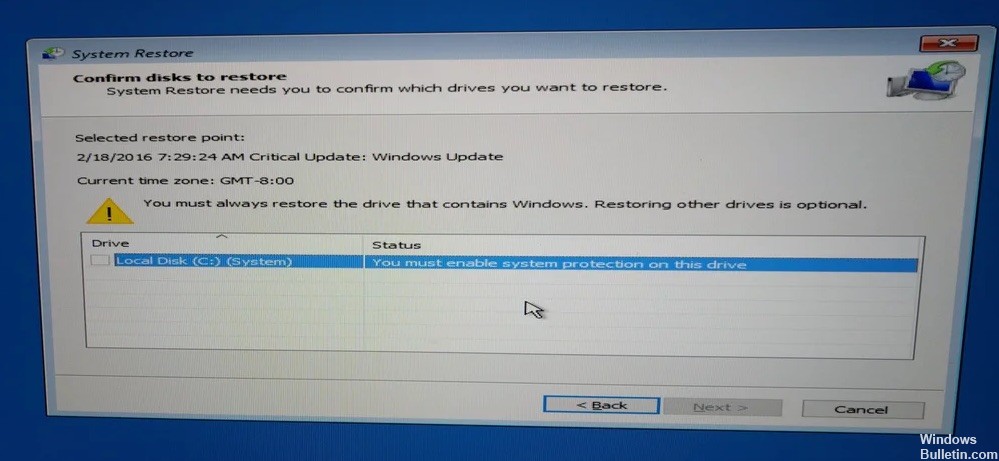
¿Qué es la protección del sistema?
En pocas palabras, es una función de Windows que crea y almacena regularmente información sobre los archivos del sistema y el registro de su computadora. También guarda versiones anteriores de los archivos que ha modificado y guarda estos archivos en puntos de recuperación antes de eventos importantes del sistema.
La unidad que contiene el sistema operativo Windows instalado tiene la protección del sistema habilitada de manera predeterminada. Y la protección del sistema solo se puede habilitar para unidades NTFS.
Sin embargo, si se produce el problema anterior, significa que la función está deshabilitada. Para restaurar con éxito el sistema, asegúrese de que la protección del sistema esté habilitada.
Activación de la protección del sistema a través de CMD

- Vaya al símbolo del sistema en Opciones avanzadas si no puede acceder al entorno de Windows.
- Escriba este comando: net start vss y presione Entrar.
- Ingrese este comando: rstrui.exe / offline: C: \ windows = active y presione Entrar.
- Reinicie su computadora después de la recuperación para ver si puede volver al estado anterior.
Actualización de abril de 2024:
Ahora puede evitar problemas en la PC utilizando esta herramienta, como protegerse contra la pérdida de archivos y el malware. Además, es una excelente manera de optimizar su computadora para obtener el máximo rendimiento. El programa corrige los errores comunes que pueden ocurrir en los sistemas Windows con facilidad, sin necesidad de horas de resolución de problemas cuando tiene la solución perfecta a su alcance:
- Paso 1: Descargar PC Repair & Optimizer Tool (Windows 10, 8, 7, XP, Vista - Microsoft Gold Certified).
- Paso 2: Haga clic en “Iniciar escaneado”Para encontrar problemas de registro de Windows que podrían estar causando problemas en la PC.
- Paso 3: Haga clic en “Repara todo”Para solucionar todos los problemas.
Habilitación de la protección del sistema desde el panel de control

- Windows también ofrece la posibilidad de habilitar la protección del sistema bajo Windows.
- Haga clic en Inicio> Panel de control> Sistema y seguridad> Sistema> Protección del sistema.
- Seleccione la unidad que desea proteger, generalmente C: Unidad, luego haga clic en Configurar.
- En Restaurar configuración, habilite la opción "Restaurar la configuración del sistema y las versiones de archivo anteriores" en Windows 7 y "Habilitar la protección del sistema" en Windows 10, y luego haga clic en Aplicar> Aceptar.
Habilitación de la protección del sistema con PowerShell

Existe un comando simple de PowerShell que puede restaurar la función de protección del sistema para la unidad que desea restaurar. Entonces, debajo Restaurar sistema Configuración, puede verificar que puede habilitar la protección del sistema para la unidad en la que ha instalado Windows. Para realizar este método, siga los siguientes pasos.
- Abra la utilidad PowerShell haciendo clic derecho en el botón del menú Inicio y haciendo clic en Windows PowerShell (Administrador) en el menú contextual.
- Si ve el símbolo del sistema en lugar de PowerShell en este punto, también puede encontrarlo en el menú Inicio o en la barra de búsqueda al lado. Esta vez, haga clic derecho en el primer resultado y elija Ejecutar como administrador.
- En la consola de PowerShell, escriba los comandos que aparecen a continuación y asegúrese de hacer clic en Entrar después de ingresar cada comando.
Habilite la recuperación de la computadora - c: \ drive.
vssadmin cambia el tamaño del almacenamiento de sombras / on = c: / for = c: / maxsize = 5%.
Equipo de punto de control: descripción "Listo".
Inicie el servicio de protección del sistema.

Si el servicio de protección del sistema no funciona en absoluto o está dañado, la protección del sistema utilizada para la recuperación del sistema puede no funcionar correctamente y puede recibir un mensaje que indica que se ha deshabilitado. Debería considerar reiniciar el servicio de Protección del sistema antes de volver a ejecutar Restaurar sistema para ver si se ha solucionado el problema.
Sugerencia del experto: Esta herramienta de reparación escanea los repositorios y reemplaza los archivos dañados o faltantes si ninguno de estos métodos ha funcionado. Funciona bien en la mayoría de los casos donde el problema se debe a la corrupción del sistema. Esta herramienta también optimizará su sistema para maximizar el rendimiento. Puede ser descargado por Al hacer clic aquí

CCNA, desarrollador web, solucionador de problemas de PC
Soy un entusiasta de la computación y un profesional de TI practicante. Tengo años de experiencia detrás de mí en programación de computadoras, solución de problemas de hardware y reparación. Me especializo en desarrollo web y diseño de bases de datos. También tengo una certificación CCNA para diseño de red y solución de problemas.

